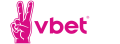Гайд по лучшей карте для настройки прицела Crosshair Generator
Содержание
Карта регулярно обновляется, список обновлений вы можете увидеть по этой ссылке (английский язык).
Для установки перейдите по ссылке и нажмите зеленую кнопку “Подписаться” прямо под слайдером со скриншотами.
После этого заходите в CS: GO, выберите “Одиночная игра с ботами”.
Затем переходим на вкладку “Карты из мастерской”. Ставим режим “Обычный”, выбираем “Без ботов”, запустить.

Настройка прицела на карте интуитивно понятна — достаточно стрелять или наводить прицел на нужные параметры, и они устанавливаются автоматически.
Подробный мануал по карте для настройки прицела
Crosshair Generator представляет из себя небольшую комнату с пультом по центру и окнами вспомогательных настроек по бокам. Слева располагается рамка с разноцветными квадратами внутри. Стреляя по определенному цвету, вы меняете цвет своего прицела. При выборе цвета помните, что стоит выбирать тот, что не режет глаза и не сливается с фоном. Например, черный прицел — не самый лучший выбор при игре на том же Dust 2. В нижнем темном туннеле прицел просто сольется с тенью.

Карта для настройки прицела — общая комнатка

Crosshair Style
Идем дальше. Верхнее окно с заголовком “Crosshair Style” позволяет выбрать стиль и анимацию прицела. После выстрела по понравившемуся стилю, отображается окно с более глубокими настройками: Size (размер), Trickness (толщина), Gap (расстояние между рисками), Outline (обводка), Alpha (прозрачность), Dot (наличие точки в центре).

После выстрела по окошку Size, подходите к центральной панели. Там отображаются цифры настроек величины: от -2 до +2. Наводя прицел на цифры, подберите актуальный для вас размер прицела.

Выбор размера прицела
Аналогично настраивается окно Outline. Выстрелив по нему, подходите к центральной панели. На ней будут настройки “On” / ”Off” (включить / выключить) и цифры, отвечающие за толщину обводки. Наводите прицел и выбирайте наиболее понравившийся вариант.

Настройки прицела — outline
Аналогично настраиваются остальные параметры прицела.
Вы можете сразу посмотреть получившийся прицел на основных картах CS: GO. На центральной панели справа расположен выбор карты: Dust 2, Mirage, Train, Inferno, Nuke, Overpass, Cache, Cobblestone. Просто наведите курсор на интересующую вас карту и она отобразится на центральной панорамной панели.

Посмотреть прицел на разных картах
Также на нижней панели можно выбрать подсветку прицела для противников / союзников.
Crosshair Manager
Далее — рамка на стене справа с заголовком Crosshair Manager позволяет посмотреть получившиеся настройки вашего прицела в текстовом формате. Это полезно тем, что вы можете скопировать настройки и показать своим друзьям или перенести на новый аккаунт. В этом же окне вы можете сохранить или загрузить получившийся на карте прицел в одном из четырех слотов. Подзаголовки “Save Custom Crosshair”, “Load Custom Crosshair” соответственно.

Crosshair manager
Выстрелив по кнопке Default, вы вернете прицел по умолчанию.
Прицелы ПРО-игроков
Развернувшись на 180 градусов, вы обнаружите настройки прицелов топовых игроков и команд по CS: GO: fnatic, vitrus.pro, Team SoloMid, NiP, Titan, cloud9, Na’Vi, HellRaisers и других. Для установки, как и раньше, просто выстрелите по прицелу нужного вам игрока.
Над прицелами топовых команд располагается полоска яркости прицела.

Прицелы про игроков
Если зайти в дверной проем за прицелами про-игроков, то вы попадете в маленькую комнатку со списком топовых донаторов карты.

ТОП 10 донаторов
Напротив списка донаторов расположена таблица прицелов топовых англоязычных каналов по Counter-Strike. Таких как BananaGaming, Sparkles, cryrex и других.

ТОП 10 блоггеров
Видео-мануал по Crosshair Generator v2
FAQ по карте
Вопрос: как сохранить мой прицел?
Ответ: прицел сохраняется автоматически после того, как ты покинешь карту.
Вопрос: могу ли я использовать прицел в различных модах и дополнениях?
Ответ: да, можешь.
Вопрос: могу ли я добавить свой прицел на карту?
Ответ: свои прицелы могут добавлять только донаторы — те, кто пожертвовал деньги на развитие проекта.
Спасибо за Вашу помощь!
Мы ценим Вашу бдительность!
Уведомления о новых публикациях этого автора будут приходить на электронный адрес, указанный Вами при регистрации на "РБ"
Уведомления о новых прогнозах этого эксперта будут приходить на электронный адрес, указанный Вами при регистрации на "РБ"
Это значит что вы больше не будете получать уведомления о новых публикациях этого автора на ваш электронный адрес.
Это значит что вы больше не будете получать уведомления о новых прогнозах этого эксперта на ваш электронный адрес.